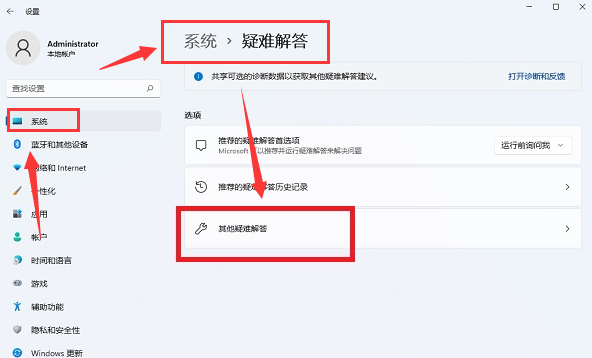现在有很多小伙伴都在使用Win11系统的电脑,不过有部分小伙伴在使用的时候经常会发现电脑关机后自动重启,那么当我们遇到这种情况要如何去解决呢?下面就和跟着小编一起来看看Win11关机后自动重启的解决方法吧。
Win11关机后自动重启的解决方法
1、首先,右键“此电脑”并打开“属性”。
2、接着打开其中的“高级系统设置”。
3、然后打开下方启动和故障恢复的“设置”。
4、随后将“自动重新启动”给取消掉。
5、取消完成后点击“确定”保存设置即可解决自动重启问题。
以上就是小编为大家带来的Win11关机后自动重启的解决方法,希望对大家有所帮助,更多相关内容请继续关注悠久资源网。